私がブログ運営で主に使用している役立つツールやサイトのご紹介
ブログ運営で役立つサイトやツールをご紹介したいと思います。
どれもGoogleアカウントを持っていると簡単に登録できるものばかりなのでおすすめです。
それに、説明書いらずの直観的に操作できるので簡単に使いこなすことができます。
何か一つでも使用したいと思えるものがあれる幸いです。
- Googleアナリティクス
- Googleサーチコンソール
- キーワード選びに役立つ『keysearch Beta』
- さらに細かいキーワード選びがしたい時に役立つ『関連キーワード取得ツール』
- 検索ボリュームやサイト監査をしてくれる『Ubersuggest』
- アイキャッチ画像やサムネイル画像が制作できる『Canva』
- 簡単に図やグラフが制作できる『draw.io』
- 地味に役立つ『エクセルシートをHTMLテーブルに変換しちゃう君 (ββ)』
- Windows専用。『キーボードのショートカットキー一覧』
- おわりに
Googleアナリティクス
ブログのデータ分析に非常に役立つツール。
アクセス数やPV数を知る事はもちろん、どのページが読まれているのか、どこからアクセスをしてきたのかなど、分析できる情報が多いです。
また設定をしたら、特定のページがどこまでスクロールされた(読まれた)かを知ることができますので、ブログ全体ではなく記事単体の分析もできます。
「Google Tag Manager」で読了率を設定してブログの分析材料を増やしてみた
非常に便利なので、登録しておかないのは勿体ないツールです。
Googleサーチコンソール
SEO対策に非常に便利なツールです。
Googleアナリティクスとは違うデータ分析ができます。
ブログを始めた頃には、あまり使用頻度は少ないかもしれませんが、3ヵ月後ぐらいに一気に使用頻度が高まるツールです。
作成した記事をすぐGoogleにインデックスされるようにする、「URL検査」機能や検索結果の順位はどのくらいなのか、記事が表示された回数、記事にアクセスした回数、どんな検索ワードで表示されたのか、などを知ることができます。
記事リライト(記事編集)候補となる記事を見つけることが出来る上に、どのようなキーワードで編集しようか検討のできる「検索クエリ」機能は便利です。
登録して、充分なデータを取るのには時間が掛かりますので早めの登録がおすすめです。
キーワード選びに役立つ『keysearch Beta』
キーワード選定において役立つツールです。
どのようなサジェストキーワードで検索をしているのか、見やすい図にして表示してくれます。

サジェストキーワードとは、Google検索をするときに空白の次におすすめのキーワードを表示してくれるワードのことです。(SEO 〇〇)

これでどのようなキーワードを選ぶとアクセスを望めるのか考えることができます。
さらに細かいキーワード選びがしたい時に役立つ『関連キーワード取得ツール』
もっと細かくキーワード選定がしたい場合に役立つツールです。
主なサジェストキーワードから、サジェストキーワードの全リストを取得することができます。

ここから、ロングテールキーワードやミドルテールキーワード、などを見つけることができてキーワード選定の幅を広げることができます。
検索ボリュームやサイト監査をしてくれる『Ubersuggest』
検索ボリュームやサイト監査などブログ運営から記事作成までを手助けしてくれるツールです。
キーワードがどのくらい検索をされているのか、競合サイトはどんなサイトなのかを調べることができます。

キーワードを選んで記事を作成しても、そもそも検索をされなければアクセスされることはありません。
ここで、どのくらいの検索ボリュームなのかを調べることができて便利です。
また、サイト監査として自分のブログに何か問題があるのかなどを調べる事もできます。
アイキャッチ画像やサムネイル画像が制作できる『Canva』
デザイン作成ツールです。
素人でも簡単にデザイン作成ができます。
テンプレート素材が豊富なので、自分の気に入ったテンプレートを選び、自分好みのデザインにすることができます。
【PC・スマホ・タブレット対応】無料でデザイン作成ができるおすすめツールのご紹介【Canva】
簡単に図やグラフが制作できる『draw.io』
凝った図を作るつもりはなく、簡略的に作成したい時に便利なツールです。
直観的に操作ができるような構造をしていますので、すぐに時間を掛けずにパッと作れます。


地味に役立つ『エクセルシートをHTMLテーブルに変換しちゃう君 (ββ)』
ExcelシートでまとめたものをそのままHTMLコードに変換してテーブル(<table>・<tr>・<tb>)にしてくれるツールです。
使用方法は簡単です。
エクセルシートでまとめたい事柄を書いたら、枠をコピーする。
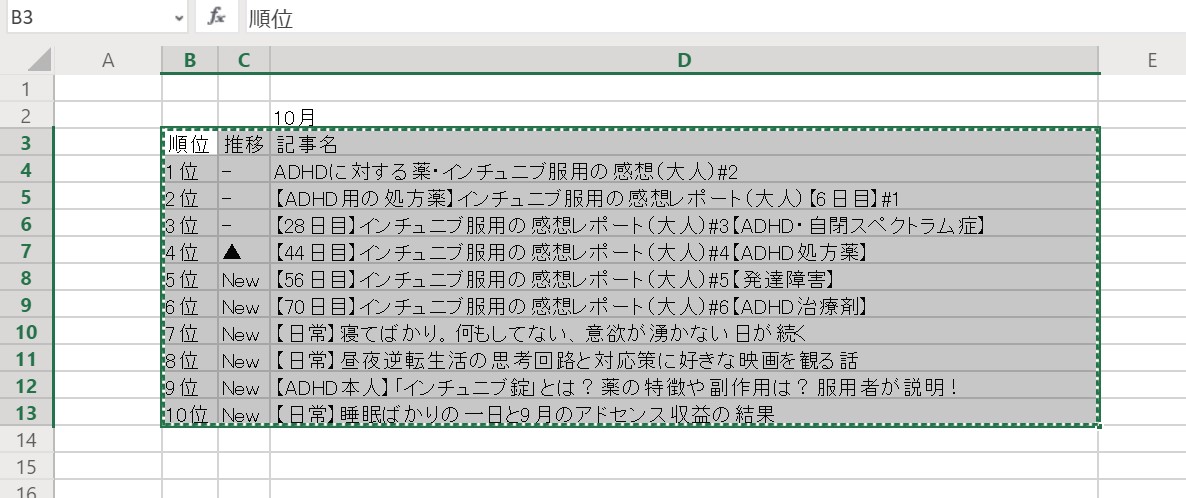
次にツールを開いてコピーしたものをペースト。

後は、[▼変換ボタン▼]を押せば下の方にHTMLコードとCSSコードが出力されます。
※CSSコードの出力するかしないかはお好みで設定できます。
出力されたHTMLコードを全コピーして、記事の編集画面に移り『HTML編集』でペーストをすれば完了です。

【作成例】
| 順位 | 推移 | 記事名 |
|---|---|---|
| 1位 | - | ADHDに対する薬・インチュニブ服用の感想(大人)#2 |
| 2位 | - | 【ADHD用の処方薬】インチュニブ服用の感想レポート(大人)【6日目】#1 |
| 3位 | - | 【28日目】インチュニブ服用の感想レポート(大人)#3【ADHD・自閉スペクトラム症】 |
| 4位 | ▲ | 【44日目】インチュニブ服用の感想レポート(大人)#4【ADHD処方薬】 |
| 5位 | New | 【56日目】インチュニブ服用の感想レポート(大人)#5【発達障害】 |
| 6位 | New | 【70日目】インチュニブ服用の感想レポート(大人)#6【ADHD治療剤】 |
| 7位 | New | 【日常】寝てばかり。何もしてない、意欲が湧かない日が続く |
| 8位 | New | 【日常】昼夜逆転生活の思考回路と対応策に好きな映画を観る話 |
| 9位 | New | 【ADHD本人】「インチュニブ錠」とは?薬の特徴や副作用は?服用者が説明! |
| 10位 | New | 【日常】睡眠ばかりの一日と9月のアドセンス収益の結果 |
Windows専用。『キーボードのショートカットキー一覧』
Windows専用になりますが、作業効率化ができるキーボードショートカットキー一覧です。
覚えておくと便利なショートカットキーがたくさんあります。
私が主に使用しているショートカットキーは以下です。
| 押すキー | 目的 |
|---|---|
| Ctrl + X | 選択した項目を切り取る。 |
| Ctrl + C (または Ctrl + Insert) | 選択した項目をコピーする。 |
| Ctrl + V (または Shift + Insert) | 選択した項目を貼り付ける。 |
| Ctrl + Z | 操作を元に戻す。 |
| Alt + Tab | 開いているアプリ間で切り替える。 |
| Windows ロゴ キー + D | デスクトップを表示または非表示にする。 |
| Windows ロゴ キー + Shift + S | 画面の一部のスクリーン ショットを撮影する。 |
これらだけでも作業スピードは劇的に変わります。
おわりに
以上で私が主に使用しているツールやサイトの紹介でした。
使用してみたいツールやサイトに出会うことはできたでしょうか?
何かしら参考になる情報がありましたら幸いです。
以上。